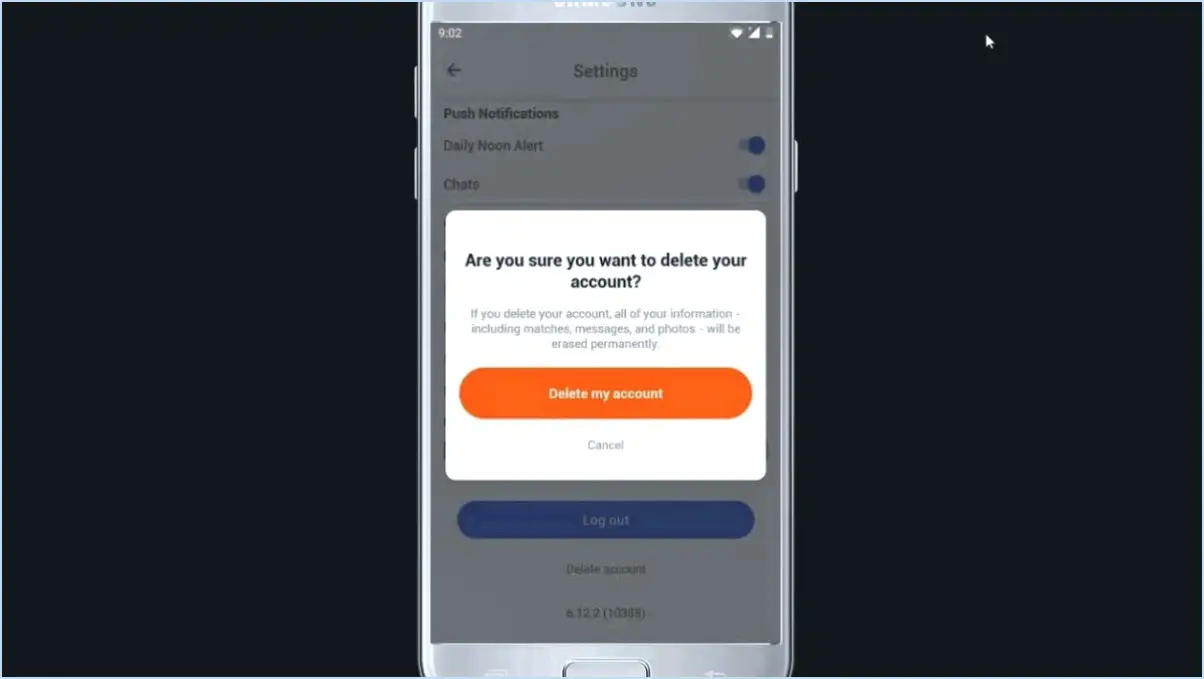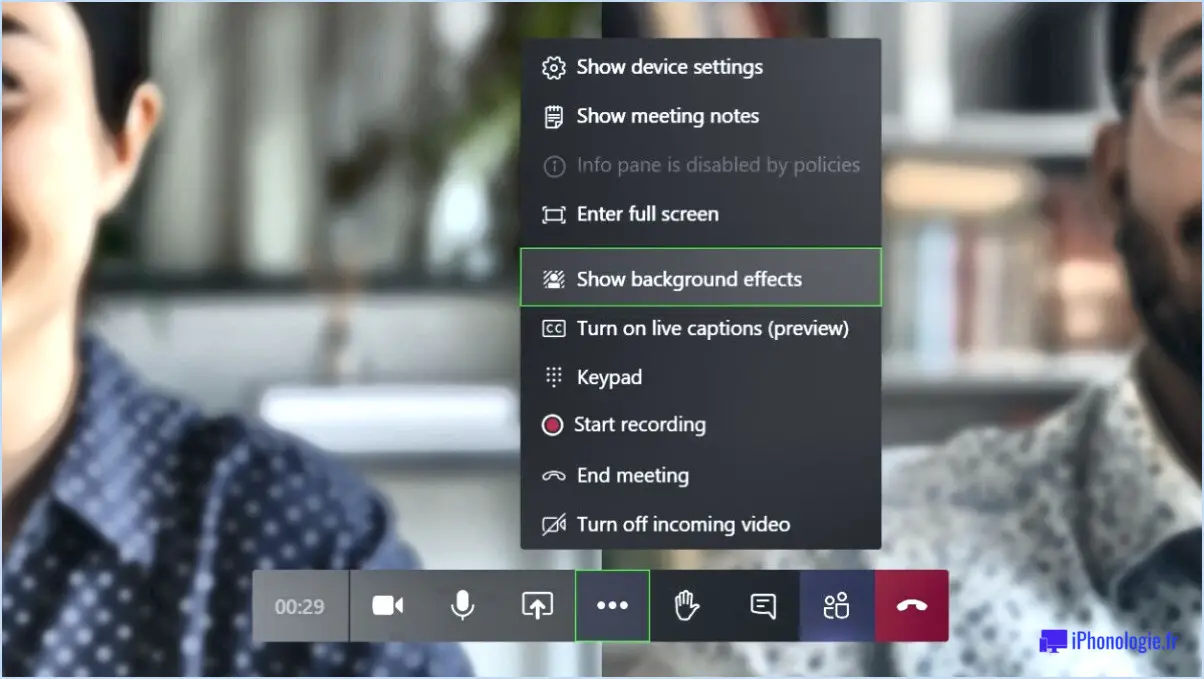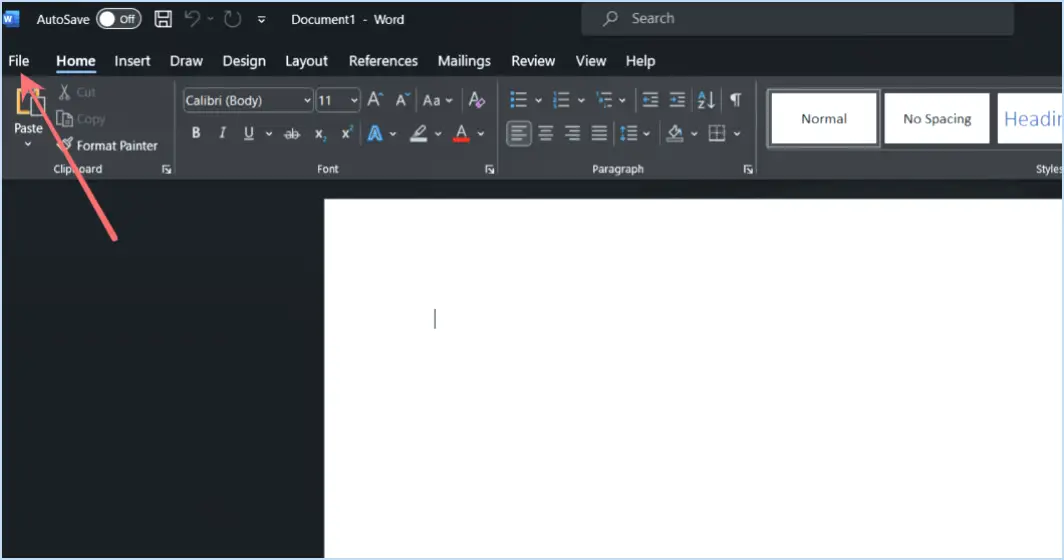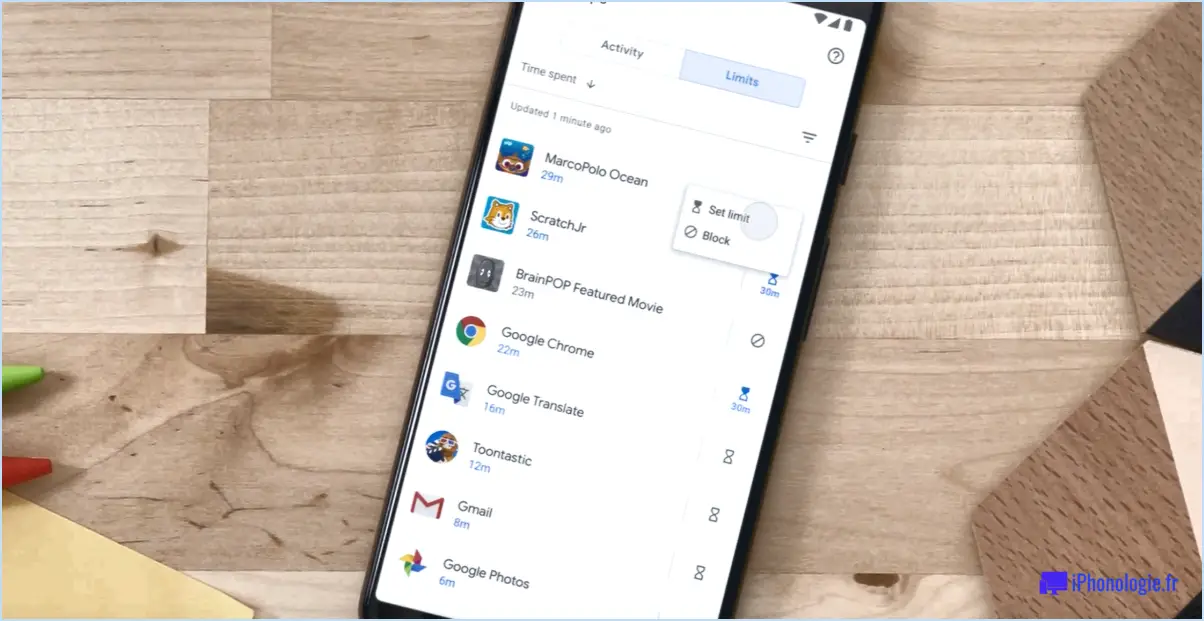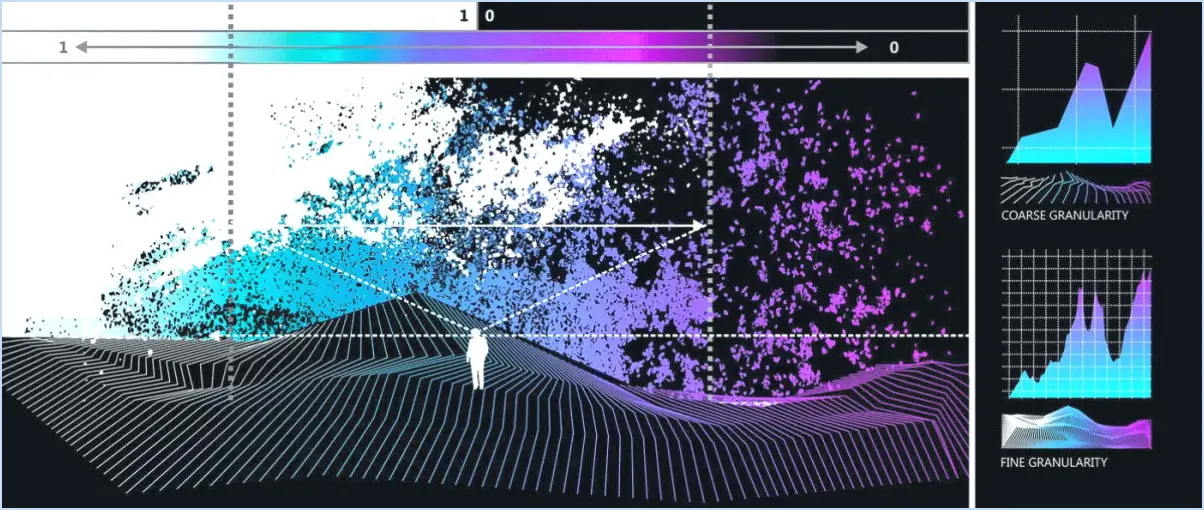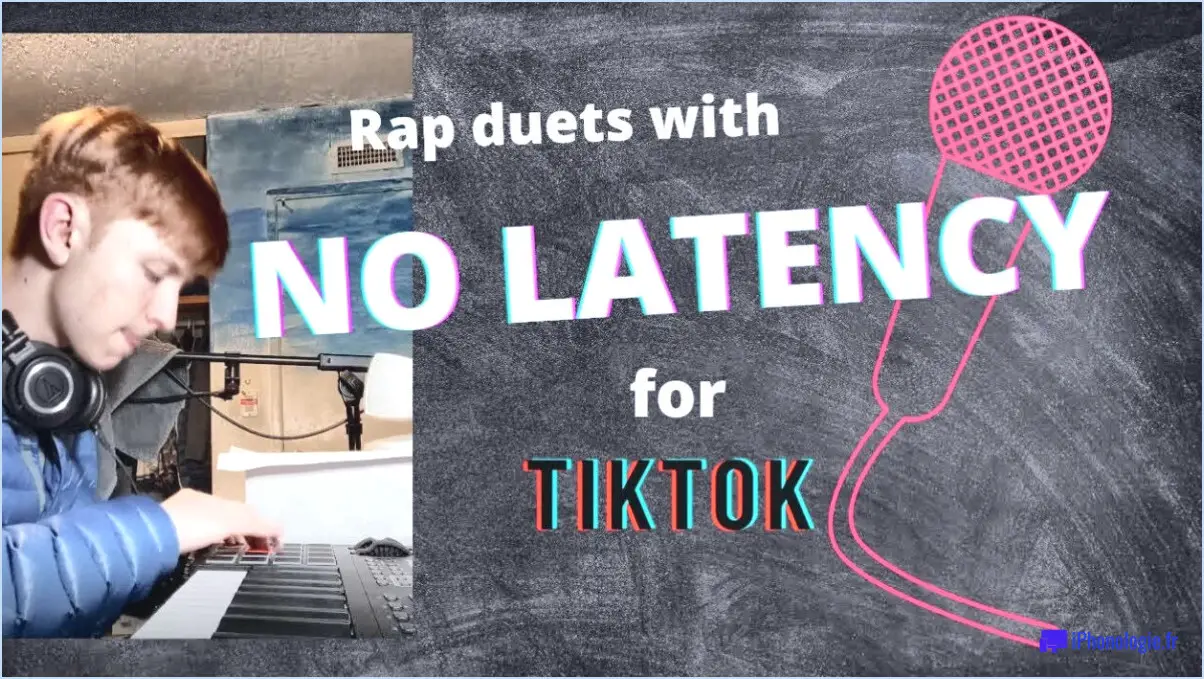Comment désinstaller adobe illustrator sur mac?
La désinstallation d'Adobe Illustrator de votre Mac comporte quelques étapes simples, mais gardez à l'esprit que le processus peut varier légèrement en fonction de la version que vous avez. Voici un guide pour vous aider dans le processus de désinstallation :
- Ouvrez le Finder et naviguez jusqu'à Applications : Lancez le Finder en cliquant sur son icône dans le Dock ou en utilisant le raccourci Commande + Espace et en tapant "Finder". Une fois le Finder ouvert, cliquez sur "Applications" dans la barre latérale gauche. C'est là que sont stockées les applications installées.
- Localisez Adobe Illustrator : Faites défiler la liste des applications dans le dossier Applications jusqu'à ce que vous trouviez "Adobe Illustrator.app". Si vous utilisez la dernière version, il se peut qu'elle soit étiquetée "Adobe Illustrator CC.app". Cliquez une fois sur l'application pour la sélectionner.
- Déplacez vers la corbeille : Une fois Adobe Illustrator sélectionné, faites-le glisser et déposez-le dans l'icône Corbeille située à l'extrémité du Dock. Vous pouvez également cliquer avec le bouton droit de la souris sur l'application et choisir "Déplacer vers la corbeille".
- Vider la corbeille : Après avoir déplacé Adobe Illustrator dans la Corbeille, l'application n'est pas encore complètement désinstallée. Pour la supprimer définitivement, cliquez avec le bouton droit de la souris sur l'icône de la corbeille et sélectionnez "Vider la corbeille". Confirmez l'action dans la fenêtre contextuelle. Cette étape supprimera l'application et ses fichiers associés de votre système.
- Étape supplémentaire pour les versions Creative Cloud : Si vous utilisez une version Creative Cloud d'Adobe Illustrator, il se peut qu'il reste des fichiers et des préférences que vous voudrez supprimer. Ouvrez à nouveau le Finder, cliquez sur "Go" dans la barre de menus et choisissez "Aller au dossier". Entrez dans "~/Bibliothèque/Application Support/Adobe" et supprimez le dossier "Adobe Illustrator" s'il est présent.
- Redémarrez votre Mac : Une fois le processus de désinstallation terminé, il est conseillé de redémarrer votre Mac. Cela permet de s'assurer que tous les fichiers ou processus résiduels sont correctement effacés de la mémoire.
Comment procéder à une installation propre d'Illustrator?
Pour effectuer une installation propre d'Illustrator, procédez comme suit :
- Désinstallation : Commencez par utiliser le programme de désinstallation fourni avec Illustrator pour supprimer l'installation actuelle. Cela permet de s'assurer que tous les fichiers associés sont correctement supprimés.
- Sauvegarde : Avant de poursuivre, sauvegardez vos fichiers, paramètres et projets Illustrator importants afin d'éviter toute perte de données.
- Télécharger : Procurez-vous la dernière version d'Illustrator sur le site officiel d'Adobe. Assurez-vous qu'elle est compatible avec votre système.
- Installation : Lancez le programme d'installation et suivez attentivement les instructions à l'écran. Choisissez l'emplacement et les paramètres d'installation préférés.
- Préférences : Après l'installation, ouvrez Illustrator et accédez aux préférences. Recherchez l'option "install from zip" et sélectionnez-la.
- Sélectionnez le fichier zip : Localisez et sélectionnez le fichier zip d'installation d'Illustrator. Cela lancera une nouvelle installation directement à partir de l'archive zip.
- Terminer : Une fois l'installation terminée, redémarrez Illustrator et personnalisez vos préférences et votre espace de travail si nécessaire.
En suivant ces étapes, vous réussirez à effectuer une installation propre d'Adobe Illustrator, ce qui vous garantira un environnement frais et optimal pour vos activités créatives.
Comment forcer la désinstallation d'Adobe Creative Cloud?
Jusqu'à forcer la désinstallation d'Adobe Creative Cloud, suivez les étapes suivantes adaptées à votre situation :
- Windows: Utilisez le programme de désinstallation intégré dans le Panneau de configuration. > Programmes et fonctionnalités.
- Mac: Employez le programme de désinstallation dans les Applications/Utilitaires/Adobe Creative Cloud Uninstaller.
- Supprimer les applications Adobe: Désinstallez individuellement les applications liées à Creative Cloud.
- Désactiver les mises à jour automatiques: Empêcher les mises à jour automatiques via les paramètres de Creative Cloud.
N'oubliez pas que l'approche peut varier, alors choisissez la méthode qui correspond à vos besoins.
Comment réinstaller Illustrator sur Mac?
A réinstaller Illustrator sur votre Mac, suivez les étapes suivantes :
- Apple App Store: Recherchez "Adobe Illustrator" dans l'App Store. Localisez l'application et cliquez sur "Télécharger" si elle n'est pas déjà installée.
- Site web d'Adobe: Visitez le site web officiel d'Adobe. Connectez-vous à votre compte et accédez à la page du produit Illustrator. Téléchargez le programme d'installation et suivez les instructions à l'écran.
- Installateur tiers: Si nécessaire, utilisez une source tierce de confiance pour obtenir le programme d'installation. Faites preuve de prudence et assurez-vous que la source est fiable.
N'oubliez pas de sauvegarder votre travail et vos préférences avant de désinstaller la version actuelle. Après la réinstallation, vous pourrez restaurer vos paramètres.
Pourquoi ne puis-je pas désinstaller Adobe Mac?
Désinstaller le logiciel Adobe sur Mac peut parfois sembler délicat, mais il existe des méthodes efficaces. La première approche consiste à utiliser le logiciel fourni désinstallateur qui accompagne votre logiciel. En outre, si vous possédez un compte Adobe, une autre option consiste à visiter le site Web de site web d'Adobe pour obtenir des conseils étape par étape sur la désinstallation de leurs produits. N'oubliez pas que l'absence du programme de désinstallation ou des complications peuvent être dues à une mauvaise installation, à des fichiers corrompus ou à des problèmes de système. Pour garantir un processus de désinstallation sans heurts, suivez les étapes suivantes :
- Localisez le fichier de désinstallation dans le dossier d'installation du logiciel Adobe.
- Si vous rencontrez des difficultés, visitez le site site web d'Adobe pour obtenir des instructions de désinstallation.
- Donnez la priorité à un système qui fonctionne bien, avec des logiciels et des pilotes mis à jour.
En suivant ces étapes, vous pouvez réussir le processus de désinstallation et libérer de l'espace sur votre Mac.
Comment forcer la désinstallation d'un programme?
Jusqu'à forcer la désinstallation d'un programme, procédez comme suit :
- Ouvrez le menu Démarrer.
- Tapez "Désinstaller un programme".
- Sélectionnez le programme que vous souhaitez désinstaller.
Comment désinstaller des applications qui ne peuvent pas être désinstallées?
Lorsque vous êtes confronté à désinstaller des applications qui ne peuvent pas être désinstallées vous disposez de quelques options efficaces :
- Fonction "Uninstall" de l'App Store : Vérifiez si l'application peut être désinstallée via l'App Store. Naviguez jusqu'à la page de l'application et, si l'option est disponible, sélectionnez "Désinstaller".
- Applications tierces de désinstallation : Envisagez d'utiliser des outils tels que Uninstaller pour Mac Ces applications sont conçues pour supprimer les applications récalcitrantes. Ces applications offrent souvent des capacités de suppression plus approfondies.
N'oubliez pas de toujours consulter le site Web officiel de l'application ou son manuel d'utilisation pour obtenir des instructions de désinstallation spécifiques, le cas échéant.